Lançamento da Apple Atualização IOS 16 Para todos os usuários de dispositivos iPhone a partir do iPhone 8 até o mais recente, e não é segredo que a atualização veio com muitos recursos que excedem no total mais de 350 recursos, lidamos com alguns deles durante as versões de teste, como O recurso para ignorar códigos captcha irritantes، E novos recursos no Siri، Recursos e personalização da tela inicial وTodos os novos recursos do aplicativo Fotos e Câmera. E outros ótimos recursos sobre os quais escreveremos em detalhes e como explorá-los e tratá-los com uma explicação adequada e fácil, e nosso objetivo é aproveitar ao máximo o iPhone em suas mãos e melhorar sua experiência, e deixá-lo orgulhoso por você é um especialista técnico em tudo relacionado ao iPhone. Neste artigo, abordaremos Como remover fundos e isolar objetos de uma foto em mais de um local no iPhone e salvo ou colado em outro local.

Remova fundos e isole objetos da imagem
Um novo recurso empolgante que permite tirar instantaneamente algo de uma imagem e separá-lo do plano de fundo. Depois de extraído, você pode colar, salvar ou soltá-lo onde quiser como uma nova imagem e pode até torná-lo um adesivo em aplicativos de mensagens.
Antes disso, você tinha que usar um aplicativo de terceiros como…
Agora, você pode facilmente levantar e cortar objetos em fotos sem a necessidade de um aplicativo adicional. A Apple incluiu o recurso no iOS 16, iPadOS 16 e macOS 13.
O recurso funciona em Fotos, Arquivos, Mensagens, Safari e aplicativos que usam o Quick Look, bem como em capturas de tela.
A demonstração da Apple, mostrada abaixo, mostra como um cachorro pode ser isolado do plano de fundo em uma imagem e depois arrastado e solto no aplicativo Mensagens.

Como funciona a separação de objetos de imagens?
Se você for imprimir uma imagem de algo e cortá-la completamente com uma tesoura “usando outros aplicativos e softwares”, você pode colocar o clipe em qualquer lugar, em qualquer outra imagem, e esse é o mesmo conceito no iOS 16 e iPadOS 16. Quando você recorta parte da imagem usando o novo recurso, você apaga Ele apaga o fundo da imagem, torna tudo ao redor da parte cortada transparente, salva o resultado como uma nova imagem no formato PNG e a utiliza para muitas finalidades.
A Apple diz sobre o recurso:
Parece mágica, na verdade é o produto do aprendizado de máquina avançado, que é acelerado pela tecnologia avançada de reconhecimento de imagem do CoreML e pelo Neural Engine para realizar 40 bilhões de operações em apenas frações de segundo.
Você pode cortar um objeto de todos os tipos de arquivos de imagem, incluindo capturas de tela, JPEGs, retratos, fotos ao vivo, arquivos RAW, vídeos e muito mais. A separação e o recorte serão claros entre os objetos e o plano de fundo.
O recurso funciona apenas em dispositivos com chip A12 Bionic ou posterior. Isso significa que o recurso não funcionará no iPhone X, iPhone 8 e iPhone 8 Plus
Como separar objetos de fotos no iPhone
Existem várias maneiras de cortar um objeto de uma foto no iOS 16 e iPadOS 16. O método que você usará depende do seu aplicativo e de como a foto ou o vídeo é exibido.
Para selfies e qualquer formato de imagem não animada, use o método mais apropriado abaixo. O mesmo se aplica a fotos ao vivo, e você também pode desativar “Ao vivo” para fotos ao vivo para experimentar a função de separação em uma cópia estática da foto. Para vídeos, você precisa pausar o vídeo e verificar se o objeto está claro.
Quanto mais clara a imagem estiver entre o fundo e o objeto que queremos separar, mais suave ela será. Se a foto ou o vídeo não estiverem claros, talvez você não consiga separar nada.
Abra o menu Copiar ou Compartilhar
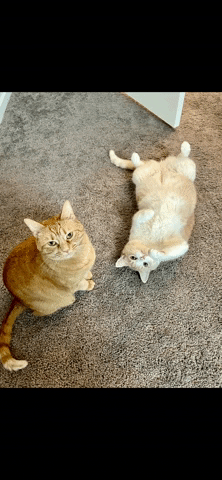
Abra sua foto no aplicativo Fotos, Mensagens ou qualquer outro aplicativo compatível. Em seguida, toque e segure o objeto ou objeto que deseja recortar da imagem e solte o dedo quando vir uma linha brilhante ao redor do assunto ou objeto a ser separado. O menu Copiar e Compartilhar aparecerá quando você sair e você poderá:
◉ Clique em “Copiar” para adicionar o novo arquivo de imagem à sua área de transferência. E você pode colá-lo em algum lugar em outro aplicativo.

◉ Pressione "Compartilhar" para abrir a janela de postagens, onde você pode copiar a nova imagem para sua área de transferência, salvá-la em fotos ou arquivos, torná-la a foto do perfil de um de seus contatos, enviá-la em mensagens ou compartilhá-la nas redes sociais sites de rede e assim por diante.
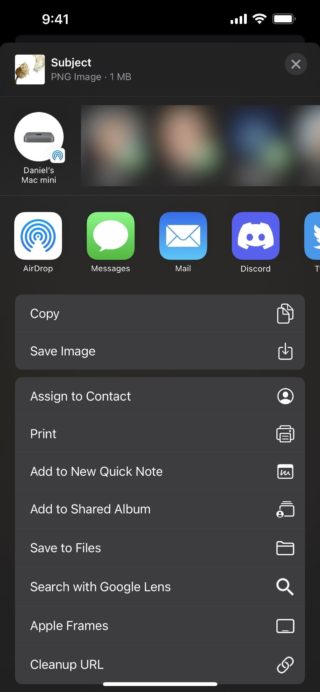
Arrastar e soltar
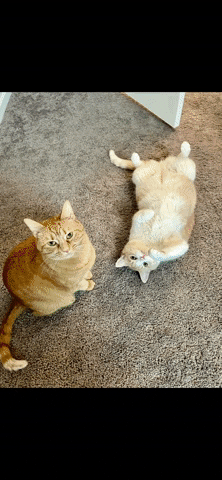
Abra sua foto em Fotos, Mensagens ou qualquer outro aplicativo compatível. Em seguida, toque e segure o objeto ou objetos que deseja cortar. Você verá uma linha brilhante ao redor dele, mas não a solte ainda. Em vez disso, arraste o objeto ou objetos para longe da imagem original até que ele encolha.
Enquanto segura a imagem, use outro dedo para alternar para outro aplicativo e selecione onde deseja colocar o arquivo de imagem. Em seguida, deixe a nova imagem cair conforme necessário.
Pressione e segure a imagem nos arquivos
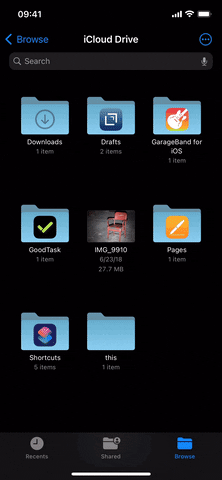
Abra sua foto no aplicativo Arquivos ou em qualquer outro aplicativo compatível. Em Arquivos, vá para o diretório onde a imagem está localizada, mas não abra a imagem. Como alternativa, pressione e segure o arquivo para abrir seu menu de ação rápida. No menu, você deve ver uma opção para Ações Rápidas, toque nela para ver mais opções. Em seguida, selecione Remover plano de fundo.
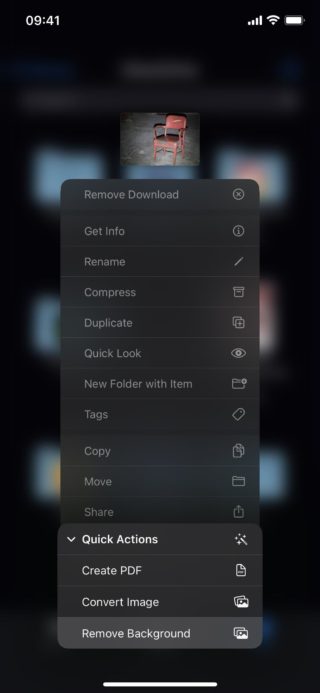
Depois de clicar em Remover fundo, o tema extraído da imagem será salvo como um arquivo PNG no mesmo diretório.
Pressione e segure as fotos em qualquer lugar no Safari
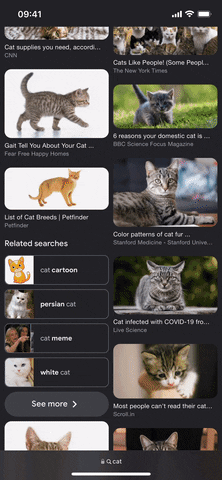
Abra sua foto no Safari ou em qualquer outro aplicativo compatível. No Safari, você pode estar em um artigo com várias imagens, uma página de resultados de pesquisa com muitas imagens, visualizar uma cópia da imagem em um site, visualizar uma imagem, etc. Você pode cortar algo de uma imagem onde quer que apareça a imagem em qualquer lugar.
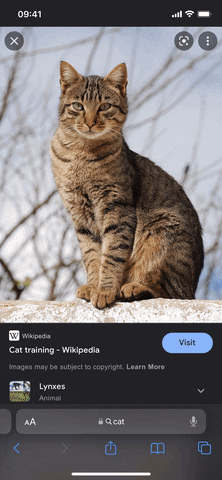
Pressione e segure a imagem da qual deseja extrair algo para abrir o menu de ação rápida. No menu, clique em “Copiar Assunto” e você terá copiado a imagem PNG do objeto isolado para sua área de transferência. Em seguida, mova-o para qualquer aplicativo desejado e cole-o conforme necessário.
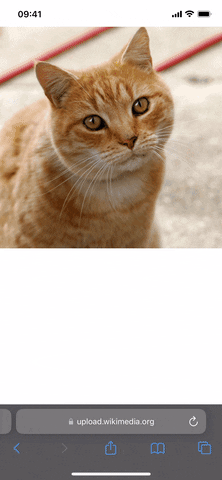
Com esses métodos que mencionamos, fica claro para você quando é fácil e simples separar uma parte ou objeto de uma imagem e descartá-la como quiser, sem complicações, e vemos muito útil na criação de logotipos ou miniaturas para um tópico de vídeo no YouTube ou em qualquer outro site de rede social.
Fonte:



O estranho é que um de seus colegas tinha o iPhone X, e quando ele colocou o dedo na imagem, apareceu para ele em forma de onda, e de fato a imagem foi retirada, mas ao compartilhar, não foi colada.
obrigada
O artigo é longo e chato e exige muito esforço do escritor.
Dissemos anteriormente que adicionar videoclipes com áudio ao aplicativo é muito melhor do que escrever para economizar tempo.
Também adicionamos o recurso de resposta de voz nos comentários, em vez de escrever chato.
Escrever é melhor culturalmente! Se eles o transformassem em videoclipes, eu o excluiria!
As melhores faixas de áudio como podcasts!
Uma pergunta para os seguidores da empresa que começou com duas câmeras, depois a outra seguiu com três..
Possivelmente Huawei!
verdadeiro
Eu tenho um iPhone 8 e o recurso não está funcionando, embora tenha sido atualizado para 16
“O recurso funciona apenas em dispositivos com chip A12 Bionic ou posterior. Isso significa que o recurso não funcionará no iPhone X, iPhone 8 e iPhone 8 Plus.”
Que Allah te recompense
A paz, a misericórdia e as bênçãos de Deus estejam sobre vocês, queridos irmãos, agradeço-vos os esforços que estão fazendo para fornecer informações valiosas. Obrigado.
Tenho uma dúvida: Essa atualização não é 16, tenho 15.7, quero entender, que Deus te recompense
No artigo de atualização, veja a imagem do artigo e como falar diretamente com o iOS 16
1- iPhone 7 e antes de aceitar a atualização 16
2- Se o seu aparelho for um iPhone 8, você deve atualizar para 15.7 e depois de terminar a instalação, comece novamente, você verá a atualização 16, então instale-a.
3-E os dispositivos iPhone 13 mostrarão a atualização 15.7 e, na atualização 16, escolha a atualização 16 e instale-a
Dispositivos entre iPhone 8 e iPhone 13 não os experimentaram, mas não sairão do número 2 e do número 3
aceite meu respeito
Como faço para recuperar as notificações como antes?
Fabuloso! Não precisarei passar horas cortando uma imagem no Adobe Photoshop Mix
Hoje baixei o sistema e sinceramente, agradeço a empresa por essa atualização maravilhosa 😍 sinceramente o que mais gostei até agora é a tela de bloqueio e o ditado de voz do teclado é mais que maravilhoso e o rosto funciona em todas as direções 🫶
Shukran 🌺
Paz, misericórdia e bênçãos de Deus
Irmão Tariq, tenho uma sugestão
Faça um post 16 problemas de atualização
O artigo foi confirmado e deixou os jovens levantarem os problemas que se tornaram com eles, quero dizer um pequeno artigo fixado com os comentários problemáticos. E soluções, incluindo um artigo legal depois de uma semana
ممتاز
Obrigado, muito bom recurso
O recurso não funciona no iPhone X
Ótimo recurso, obrigado